今回は、Googleが公式で提供しているWordPressプラグイン「Site Kit by Google」について紹介します。
このGoogleが公式で提供しているWordPressプラグインがあることをしっていましたか?
僕は正直知らなかったのですが、GoogleAdSenseをWordPressで運用しているブログに設定しようと思い、AdSenseのページを開いたろころこんな文章が目に入ってきたのです。

そこでこの「Site Kit」の設定をしてみましたので、紹介したいと思います!
こんな人にこの記事はオススメです。

・Googleの公式WordPressプラグインに興味がある
・Site Kitの設定方法を知りたい人
「Site Kit by Google」とは?
「Site Kit」簡単に説明すると、Googleの公式サービス、ツールとWordPressをすごーく簡単に連携できるWordPressプラグイン。
2019年10月に正式リリースされたプラグインですので、正式にリリースされてからまだ1年ちょとと比較的新しいサービスですね。
この「Site Kit」を設定すると何がイイかというと、例えば「アクセスをチェックしたいな〜」というときに、いちいちGoogleアナリティクスにアクセスする必要がなくなるのです。
WordPress上で簡単に確認ができます。とても便利なものです!
これを使わない手はありません。
何と連携できるの?
連携できるサービスは以下となります。
- サーチコンソール
- アナリティクス
- アドセンス
- ページスピードインサイト
- タグマネージャー
- オプティマイズ
ブログやサイトを運営するのにあたって、必須のツールばかり。
これらを連携させると、Google検索での表示回数、クリック数、検索ワード、クリック数の多い検索キーワード、トラフィック、検索による訪問者数、人気のページ、アドセンスの収益状況、サイトの表示速度、ページ単位でのデータの検索や確認などなどがWordPress上の管理画面で確認することができるようになるのです。
ブログやサイトを運営するのに当たって、知りたいことだらけですよね。
しかも、このプラグインを導入するとこれらのことを一画面でみることができるのです!便利極まりなし!
設定方法
プラグインのインストール方法
プラグインの設定方法は2つあります。
①WordPressの管理画面からプラグインを検索してインストールする方法
②「Google Site Kit」のサイトからダウンロードし、WordPressの管理画面からアップロードする方法
僕自身は①の「WordPressの管理画面からプラグインを検索してインストールする方法」で設定しましたのでこちらでの設定方法を紹介したいと思います。おそらくサイトからダウンロードし、再度アップロードするよりは簡単かなと個人的には思います。
1.WordPressの管理画面で「プラグイン」➡︎「新規追加」を選択
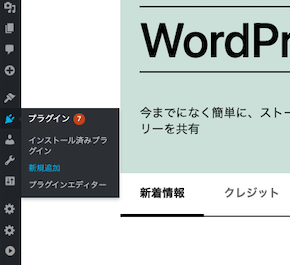
2.「プラグインを追加」の画面で、「Site Kit」と検索
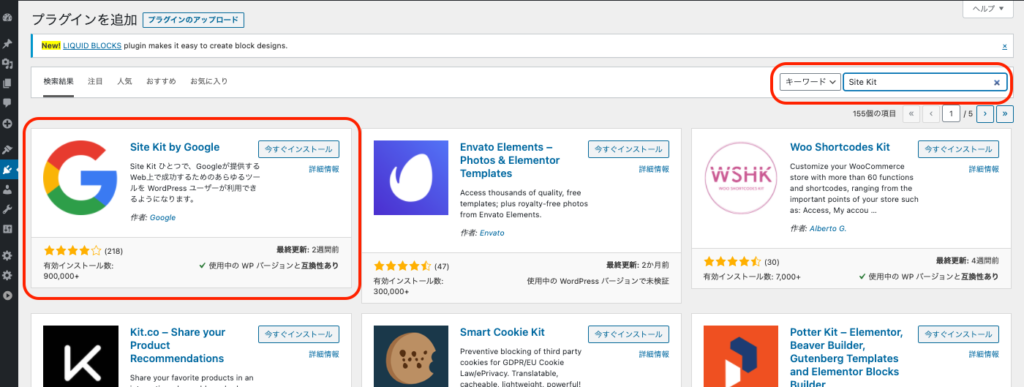
3.インストールが完了したら「有効化」をクリック
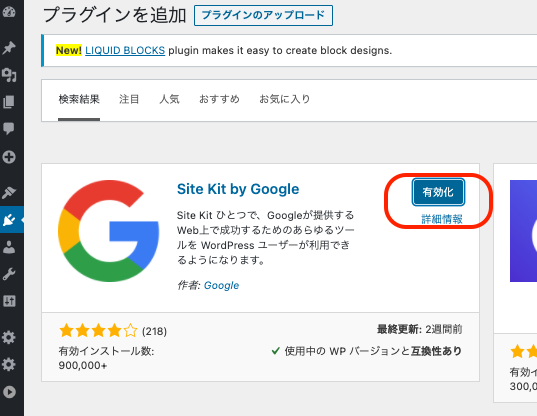
4.有効化が完了すると…以下の画面になるので、「セットアップを開始」をクリック
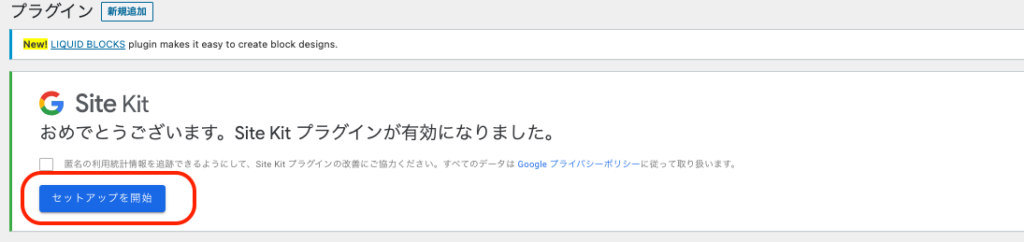
「Site Kit」の設定方法
プラグインの有効化が終わったあとは、Googleアカウントにアクセス権限を付与できる画面に遷移していきます。
基本的な流れとしては、表示されるダイアログボックスを確認して「許可」をしてアクセス権限を付与していくだけです。
連携できるGoogleツールは6つありますが、最初は自動的に「サーチコンソール」が連携されます。その後、「アドセンス」「アナリティクス」などの連携をすることができるようになります。
1.「Google」にログインするします。
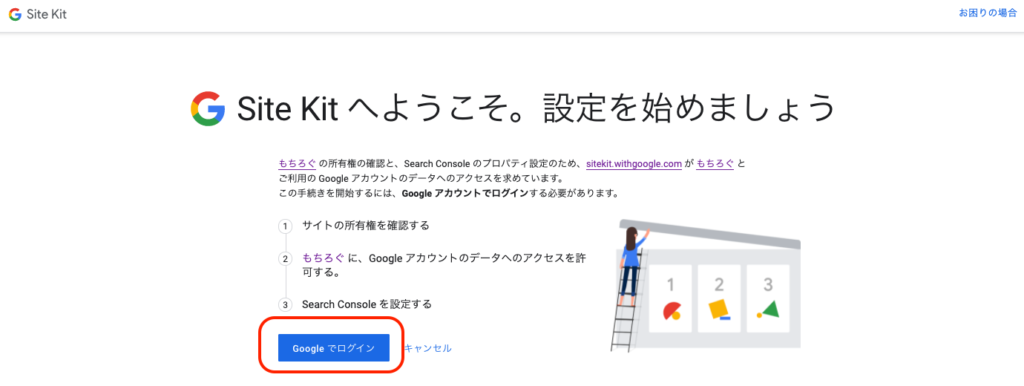
2.その後、順番に「許可」をしていくとこの画面が出てきますので、これで設定完了です。
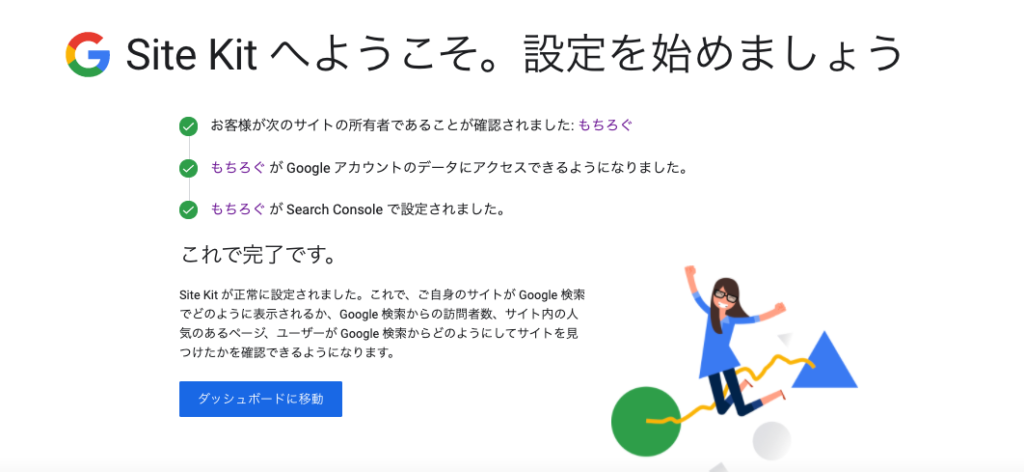
3.その後、他の連携したいツールを連携させていき完了です!
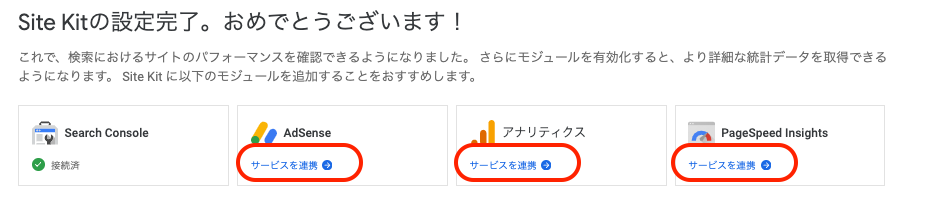
データの確認方法
実際のデータの確認方法は、WordPressの管理画面に「G」というマークがあるのでそれを押すと確認することができます。
簡単です!
しかもページはシンプルな作りになっていてとてもみやすいです。
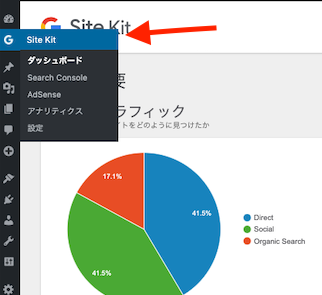
まとめ
この便利なGoogleのプラグイン。
しかもGoogleが作ったということで信頼感もあります。
一画面でさまざまな分析データをみることができるこのプラグインの導入をしてみてはいかがでしょうか。
